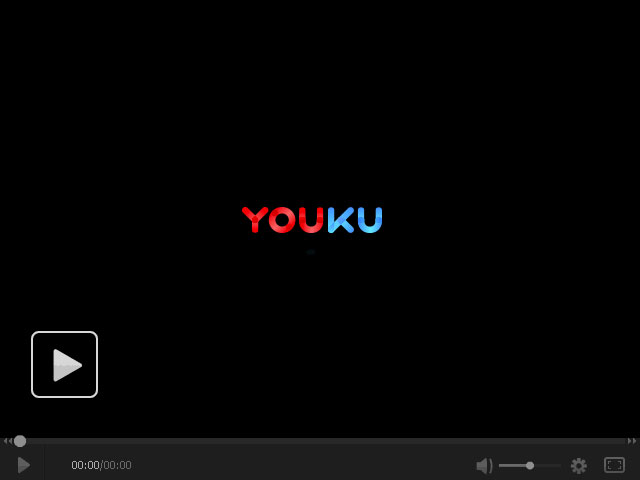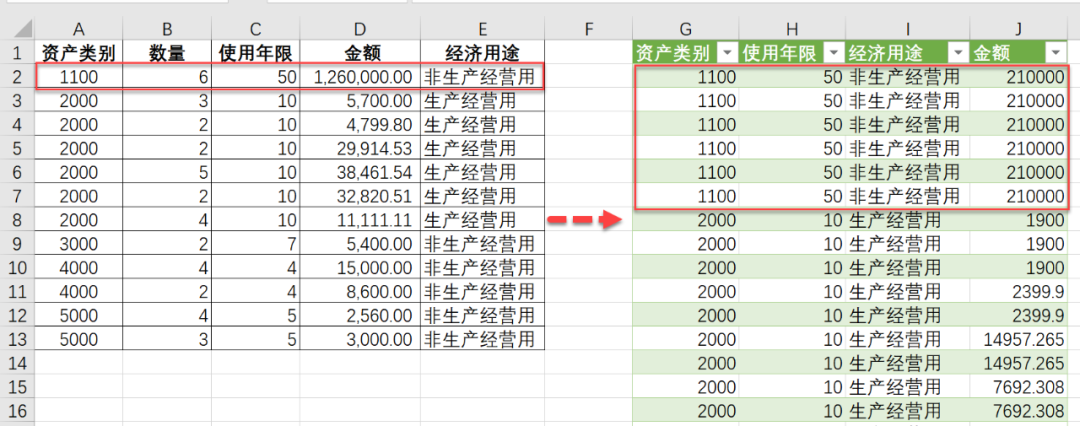全电发票来了,公司的财务懵了!Excel居然不能核对发票号了
站长网2023-07-27 09:59:111阅
最近全电发票已经开始推广了,但是很多财务工作者却懵了!用条件格式来标记重复值,会发现Excel会给所有数据都标记红色,这就表示所有的发票号都是重复的。但是数据明明是不一样的,抓耳挠腮,百思不得其解,已经至少十几位财务工作者问到类似的问题了,今天就来回答下原因
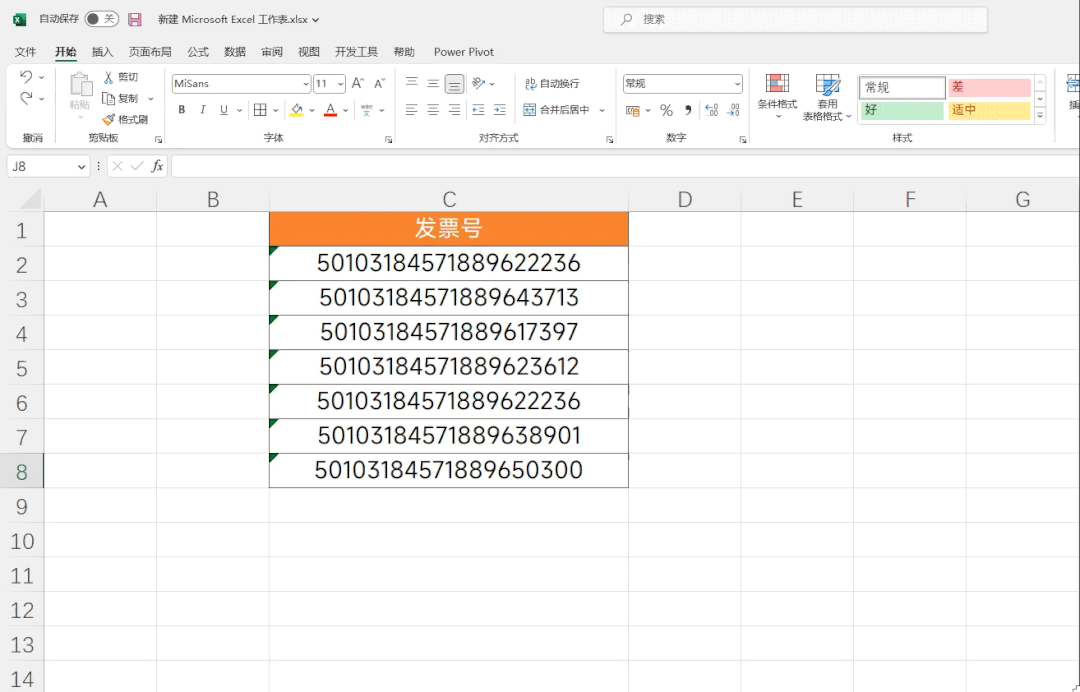
一、原因解析
之所以会出现这样的原因,是由于全电发票的位数造成的,全电发票有20位,但是Excel的精度只有15位,当我们进行数据核对的数据,Excel会自动的将15位之后的数据都舍去,因此只要数据的前15位是相同的,Excel就会认为2个数据是相等的。那么对于这样的情况,应该如何解决呢?关键是如何让Excel不舍去15位之后的数据,跟大家分享2种解决方法
二、连接字母
Excel舍去15位之后的数据,这个效果仅仅对纯数字的单元格有效,想要保留15位之后的数据的数据,我们可以考虑随便为数据连接一个字母,数据有了字母,就不再是纯数字了,这样就可以使用条件格式来标记重复数据了公式:=B2&"a"
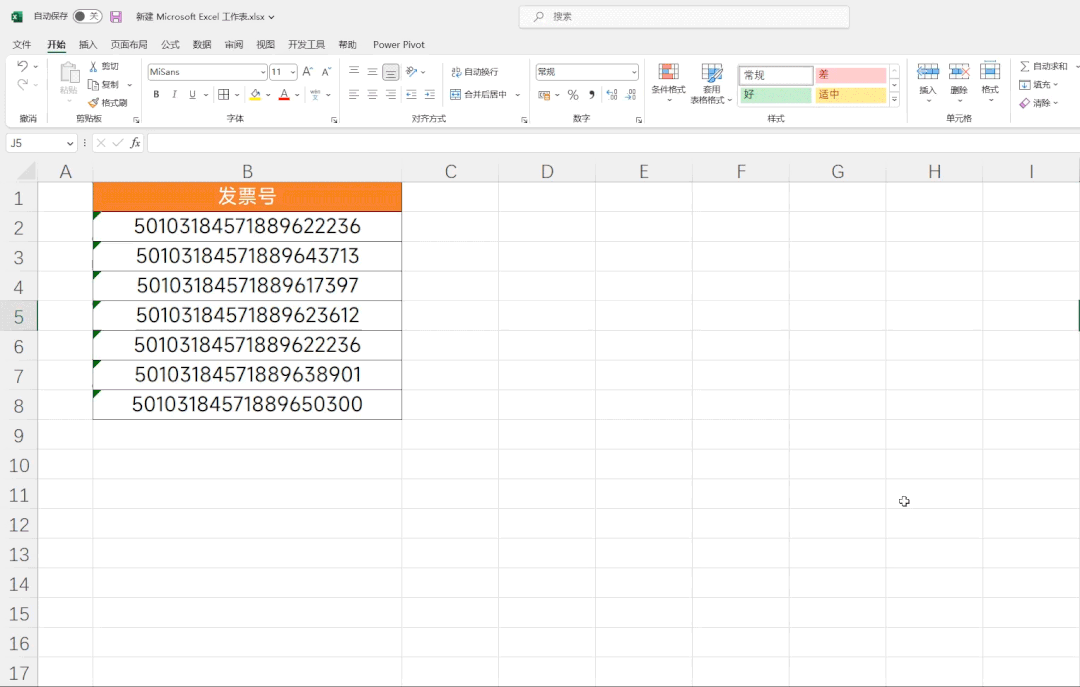
三、COUNTIF 通配符
这个操作我们需要借助通配符*号,结果如果不是1,就表示数据存在重复了
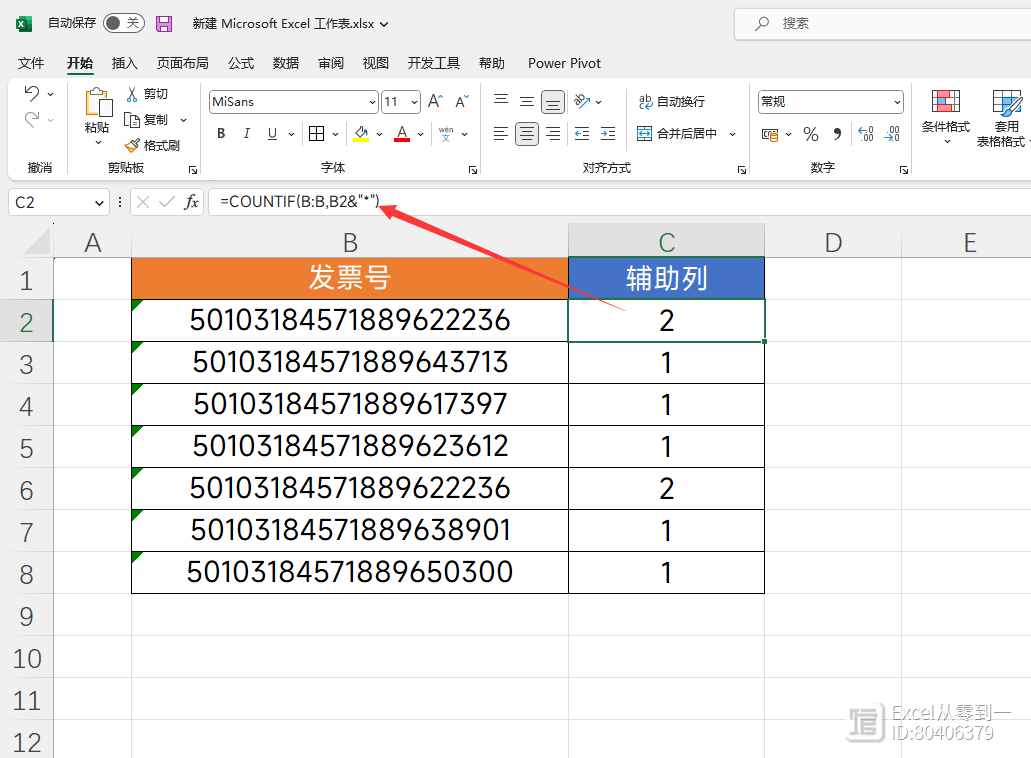
公式:=COUNTIF(B:B,B2&"*")第一参数:B:B,计数区域第二参数:B2&"*",计数条件关键是第二参数,我们将其连接一个通配符也是为了让公式不将15位之后的数据舍去还有就是*号表示任意多个字符,任意多个的含义是它可以表示有无穷多个字符,也可以表示没有字符,在这里它就表示没有字符,这样就会将发票号代入公式,就能得到正确的结果了以上就是今天分享的全部内容了, 怎么样?你学会了吗?我是Excel从零到一,关注我,持续分享更多Excel技巧
0001
评论列表
共(0)条相关推荐
word文件加密怎么操作?1分钟就可以轻松实现!
案例:我经常使用word文章整理一些资料,有些资料比较重要,我不希望别人可以随意打开它。听说可以对word文档进行加密,具体应该怎么操作?随着数字化时代的到来,电子文档在我们的日常生活和工作中扮演着越来越重要的角色。其中,word文档作为最常见的文档格式之一,往往包含着各种敏感和机密信息。站长网2023-07-29 09:40:570000Excel快捷键大全(2023最新版总结)
案例:Excel快捷键大全【作为一名打工人,我总是要用到Excel表格,大家平常在使用Excel时都有什么比较好用的快捷键推荐吗?】Excel是一款功能强大的电子表格软件,可以用于数据管理、计算、分析和报表生成等多种任务。使用Excel的快捷键可以提高效率,节省时间,特别是在大量数据输入、编辑和格式化的时候。今天小编将给大家分享2023年最新版的Excel快捷键大全!快快收藏起来!站长网2023-07-28 09:06:530000excel两表差异核对视频:移动行列合并表格透视表对比数据
excel两表差异核对视频|excel表格数据合并视频|excel数据行列移动视频|excel透视表数据对比视频本视频教程由部落窝教育分享。站长网2023-07-29 11:26:350000如照片中出现了一些不那么理想的瑕疵,或者有些地方需要进行修复,但是又不知道该如何处理?别担心,今天小姐姐给大家介绍一下PS中的修补工具,让你的照片再也不用担心这些小瑕疵啦!
首先,我们先来了解一下修补工具的种类。PS中的修补工具包括了修复画笔、修复复制和内容感知填充等多种工具,而且每个工具的使用方法也稍有不同。在这里,小姐姐重点介绍一下内容感知填充这一神器级别的修补工具。👀✨站长网2023-07-27 16:06:330000让你见识一下冷门函数REPT的威力,好用到出乎你的想象!
VIP学员的问题,这是一份固定资产表,原来有几十列为了方便演示,只留下几列。按照数量拆分,比如6就拆分成6行,再将金额除以6得到新的金额。为了方便使用公式,将原来的数量、金额放在最后面,插入2列放新数量、新金额。新数量,拆分后都是1,直接手写就行。新金额用金额÷数量。在解决问题之前,先认识2个冷门函数REPT、CHAR。站长网2023-07-28 11:36:560000